Przełączanie między arkuszami w programie Excel to pestka, ale zanim zaczniesz, musisz wiedzieć o kilku rzeczach. Oto krótki przewodnik dotyczący przełączania się między arkuszami w programie Excel.
Najpierw otwórz skoroszyt programu Excel i upewnij się, że widzisz wszystkie arkusze, między którymi chcesz się przełączać. Aby to zrobić, kliknij kartę „Widok” na wstążce, a następnie kliknij „Pokaż arkusze” w grupie „Widoki skoroszytu”. Spowoduje to otwarcie nowego okienka po lewej stronie okna, które pokazuje wszystkie arkusze w skoroszycie.
Teraz, aby przełączać się między arkuszami, po prostu kliknij arkusz, na który chcesz się przełączyć w okienku po lewej stronie. Excel automatycznie przełączy się do tego arkusza. Możesz także użyć skrótu klawiaturowego CTRL+PgUp lub CTRL+PgDn, aby szybko przełączać się między arkuszami.
To wszystko! Wystarczy kilka kliknięć, aby łatwo przełączać się między arkuszami w programie Excel.
Praca z wieloma arkuszami może być dość trudna dla użytkowników programu Excel, zwłaszcza jeśli jest dużo pracy. Microsoft Excel ma kilka sztuczek, których możesz użyć przełączać się między arkuszami Excela . W tym samouczku wyjaśnimy siedem sposobów przełączania się między arkuszami kalkulacyjnymi w programie Microsoft Excel.
Jak przełączać się między arkuszami kalkulacyjnymi w programie Excel
Wykonaj następujące kroki, aby przełączać się między arkuszami programu Excel:
- Korzystanie ze skrótów klawiaturowych.
- Korzystanie z rzutni.
- Przejdź do dowolnego arkusza z opcją „Aktywuj arkusz”.
- Wykorzystanie pola nazwy.
- Korzystanie z okna dialogowego „Idź do”.
- Korzystanie z hiperłączy.
- Korzystanie z makra VBA.
1] Korzystanie ze skrótów klawiaturowych
Jeśli chcesz przechodzić między arkuszami w tym samym skoroszycie, możesz użyć skrótów klawiaturowych Ctrl + strona w górę I Ctrl + strona w dół .
- Ctrl + strona w dół klawisz skrótu przesuwa się w prawo.
- Ctrl + Strona skrót klawiaturowy, aby przejść w lewo.
2] Korzystanie z rzutni
Watch Window to świetna funkcja programu Microsoft Excel, która pozwala użytkownikom przełączać się między arkuszami. Okno ekranu pozostaje na wierzchu, więc możesz oglądać te komórki nawet podczas pracy nad innym arkuszem.
Postępuj zgodnie z poniższymi instrukcjami, jak przełączać się między arkuszami przy użyciu rzutni w programie Microsoft Excel:
Kliknij komórkę w arkuszu 1, a następnie kliknij ikonę Formuły patka

Naciskać Zobacz okno zapiąć Formuła audytu Grupa.
A Zobacz okno otworzy się okno dialogowe.
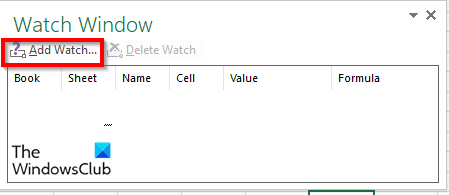
Naciskać Dodaj zegarek przycisk.
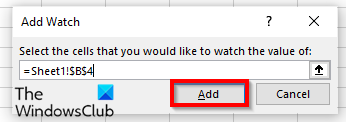
Spowoduje to dodanie arkusza roboczego i komórki do rzutni.
Kliknij Dodać .
Kliknij Dodaj zegarek ponownie przycisk.

Zmień go na arkusz, do którego chcesz przejść, i znajdującą się tam komórkę.
Następnie kliknij Dodać .
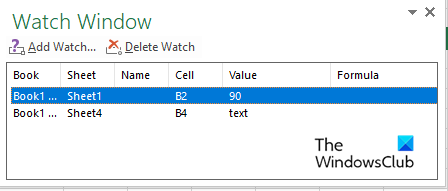
Kliknij dwukrotnie arkusze, aby przełączać się między arkuszami.
Jeśli chcesz usunąć dowolny arkusz w oknie podglądu, kliknij arkusz, który chcesz usunąć, i wybierz Usuń zegarek .
Jedną z zalet Watch Box jest to, że jeśli zamkniesz skoroszyt i otworzysz go później, możesz przełączać się między dodanymi arkuszami.
3] Przejdź do dowolnego arkusza z opcją Aktywuj arkusz.
Program Microsoft Excel ma opcję „Aktywuj arkusze”, która umożliwia użytkownikom nawigację między arkuszami. Postępuj zgodnie z poniższymi instrukcjami, aby dowiedzieć się, jak aktywować arkusz.
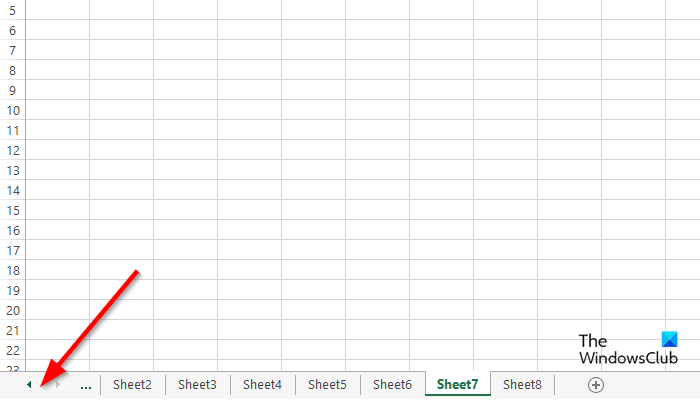
Przejdź do obszaru przycisków nawigacyjnych po lewej stronie i kliknij prawym przyciskiem myszy między nimi.
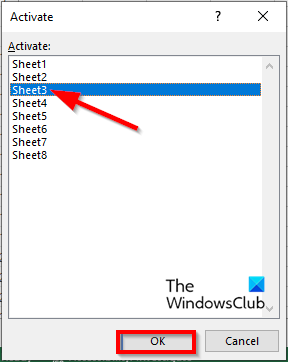
Jakiś Aktywuj arkusz otworzy się okno dialogowe.
Wybierz arkusz, na który chcesz się przełączyć, i kliknij OK .
4] Korzystanie z pola nazwy
Możemy użyć pola „Nazwa” w lewym górnym rogu arkusza kalkulacyjnego w Excelu. Postępuj zgodnie z poniższymi instrukcjami, aby użyć pola nazwy:
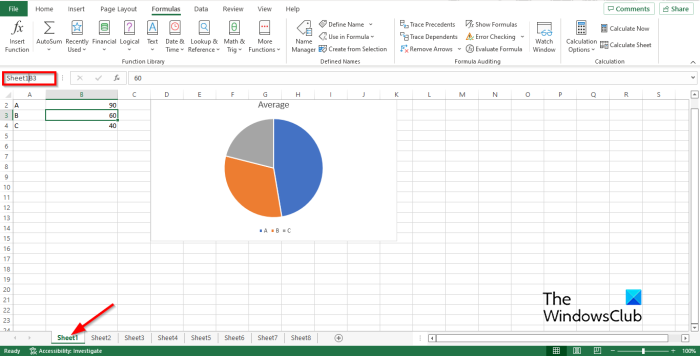
Wprowadź link w polu Pole nazwy na arkuszu dla przykładu Arkusz1B2.
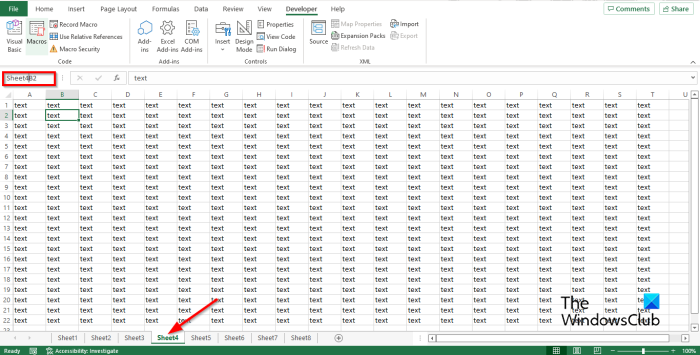
Następnie przejdź do arkusza 4 i wpisz łącze w polu nazwy, na przykład Sheet4B2, a następnie naciśnij klawisz Enter.
Zobaczysz teraz strzałkę rozwijaną. Kliknij strzałkę listy rozwijanej i wybierz książkę, do której chcesz się przełączyć.
5] Korzystanie z okna dialogowego Przejdź do
Wykonaj poniższe czynności, aby użyć funkcji „Idź” w programie Microsoft Excel do przełączania się między arkuszami w programie Microsoft Excel.
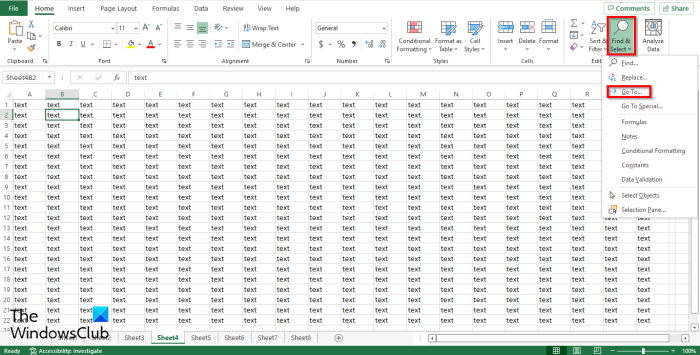
Otworzyć Iść do okno dialogowe, które możesz kliknąć F5 lub kliknij Znajdź i wybierz zapiąć Redagowanie Groupon Dom patka
Wybierać Iść do z twojego menu.
Iść do otworzy się okno dialogowe.
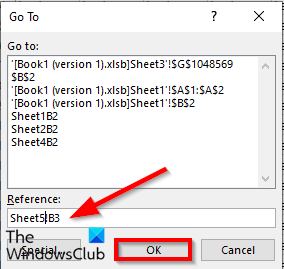
W Połączyć wprowadź arkusz skoroszytu, do którego chcesz się przełączyć, na przykład Arkusz5!B3, a następnie kliknij CIENKI i przejdzie do arkusza 5.
Jeśli otworzysz Iść do okno dialogowe, a na liście zobaczysz link, który wpisałeś i możesz się do niego przełączyć w dowolnym momencie.
6] Korzystanie z hiperłączy
Za pomocą hiperłączy można także przełączać się między arkuszami w programie Microsoft Excel. Wykonaj następujące kroki, aby przełączać się między hiperłączami w programie Microsoft Excel:
błąd programu Outlook 0x800ccc0e
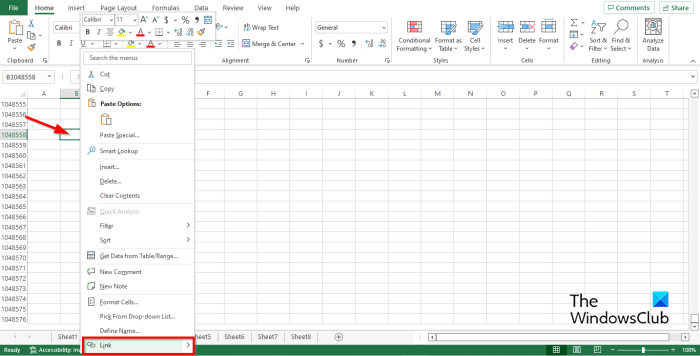
Kliknij Arkusz 2, a następnie kliknij prawym przyciskiem myszy komórkę, w której chcesz utworzyć hiperłącze.
Wybierać Połączyć z menu kontekstowego.
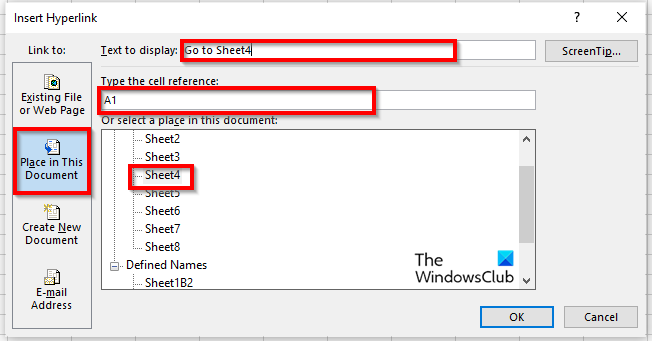
Jakiś Wstaw łącze otworzy się okno dialogowe.
Naciskać Umieść w tym dokumencie zakładka na lewym panelu.
W polu wyboru miejsca na tej liście dokumentów wybierz dowolny arkusz z listy. Wybraliśmy Arkusz4.
w rozdziale Tekst aby wyświetlić, możesz wpisać Idź do Arkusza4.
W Wprowadź odwołanie do komórki wprowadź, dokąd chcesz, aby hiperłącze cię zaprowadziło. Odwołanie do komórki zostawiliśmy jako A1 .
Następnie kliknij CIENKI .
Hiperłącze jest tworzone w komórce A1.
7] Korzystanie z makra VBA
Możesz użyć języka VBA (Visual Basic for Applications), aby przełączać się między arkuszami. Visual Basic for Applications to język programowania firmy Microsoft, który jest dostępny w innych programach pakietu Microsoft Office, takich jak Word i PowerPoint. Wykonaj poniższe czynności, aby dowiedzieć się, jak używać makra VBA do przełączania się między arkuszami w programie Excel.
NA Deweloper naciśnij przycisk Makro zapiąć Kod Grupa.
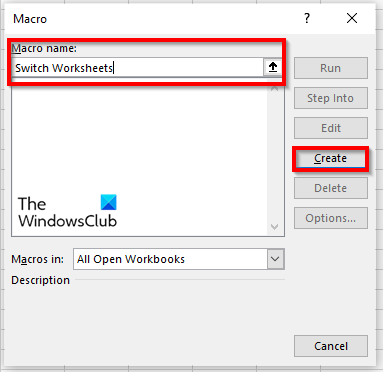
Nazwij makro i kliknij Tworzyć .
Zostanie otwarte okno Visual Basic for Applications.
Wprowadź następujące informacje:
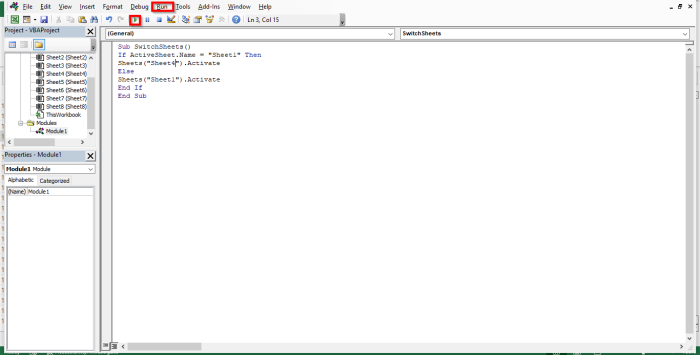
Podrzędne arkusze przełączania ()
If ActiveSheet.Name = 'Arkusz1' To
Arkusze („Arkusz5”). Aktywuj
Więcej
Arkusze („Arkusz1”). Aktywuj
Zakończ, jeśli
końcówka subwoofera
Kliknij F5 aby uruchomić makro lub kliknij przycisk uruchomić ikonę przycisku na standardowym pasku narzędzi lub kliknij przycisk uruchomić zakładkę i wybierz Uruchom Sub/UserForm z menu.
Przełącz się do arkusza programu Excel za każdym razem, gdy uruchomisz program w oknie Microsoft Visual Basic for Applications, zobaczysz, że arkusze robocze przełączają się za każdym razem, gdy klikniesz Uruchom.
Jak przejść do drugiego arkusza?
Poruszanie się między arkuszami w programie Microsoft Word jest dość łatwe. U dołu arkusza programu Excel zobaczysz kartę arkusza; możesz dodać więcej arkuszy. Aby przełączać się między kartami, kliknij każdą z kart arkusza.
Jak szybko przełączać się między arkuszami w Excelu?
Skróty klawiaturowe to kombinacje klawiszy umożliwiające użytkownikom wykonywanie szybkich poleceń. Program Microsoft Excel używa skrótów klawiaturowych Ctrl + Page Down i Ctrl Page Up do przełączania między arkuszami.
CZYTAĆ: 10 najlepszych porad i wskazówek dotyczących programu Excel dla początkujących
Mamy nadzieję, że ten przewodnik pomoże Ci zrozumieć siedem sposobów przełączania się między arkuszami w programie Microsoft Excel.















